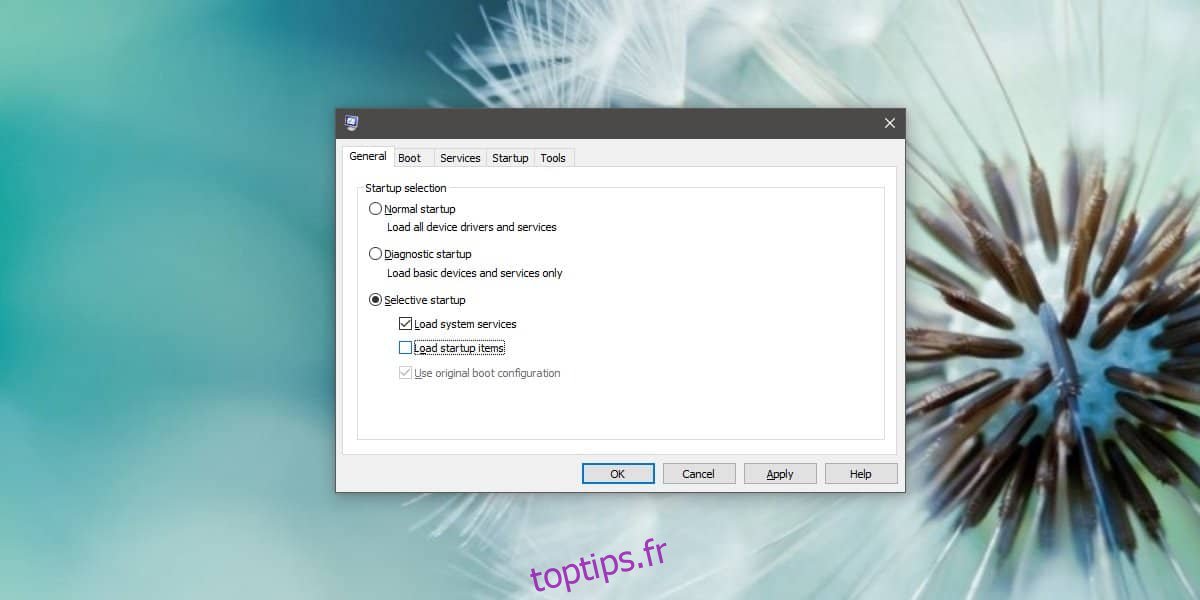Vous avez probablement entendu parler du mode sans échec sur Windows 10. C’est un état bas dans lequel Windows 10 fonctionne avec juste le minimum de fonctionnalités et c’est idéal pour dépanner un PC. Il existe un autre état dans lequel vous pouvez exécuter Windows 10 dans lequel se trouve l’état de démarrage propre. Peu d’utilisateurs en ont entendu parler et ceux qui l’ont fait sont incapables de le différencier du mode sans échec, pensant souvent que c’est la même chose. Ils ne le sont pas. Voici comment nettoyer le démarrage de Windows 10.
Table des matières
Nettoyer le démarrage de Windows 10
Ouvrez la boîte d’exécution avec le raccourci clavier Win + R. Dans la zone d’exécution, entrez ce qui suit et appuyez sur Entrée.
msconfig
Cela ouvrira la fenêtre de configuration du système. Allez dans l’onglet Général et changez la sélection de démarrage en «Démarrage sélectif». Une fois sélectionné, désactivez l’option «Charger les éléments de démarrage» en dessous.

Ensuite, allez dans l’onglet Services. Sélectionnez l’option «Masquer tous les services Microsoft». Une fois les services masqués, utilisez l’option Désactiver tout pour désactiver tous les autres services non Microsoft.
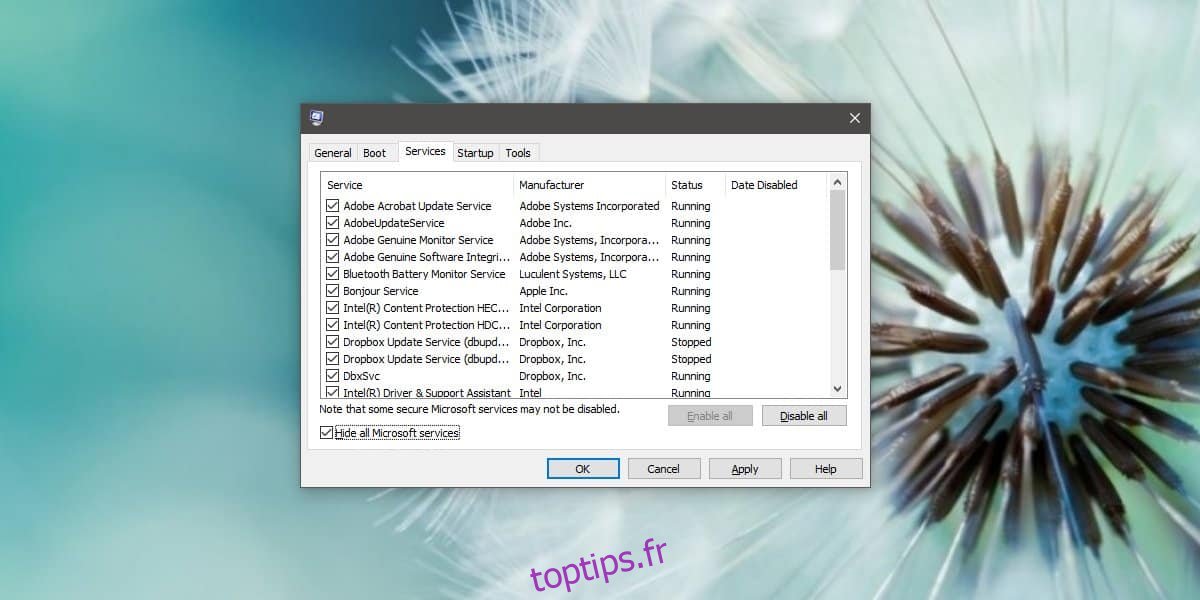
Enfin, ouvrez le Gestionnaire des tâches et accédez à l’onglet Démarrage. Sélectionnez chaque élément, un par un, et désactivez-les tous. Une fois que vous avez terminé, redémarrez votre système et ce sera un démarrage propre.
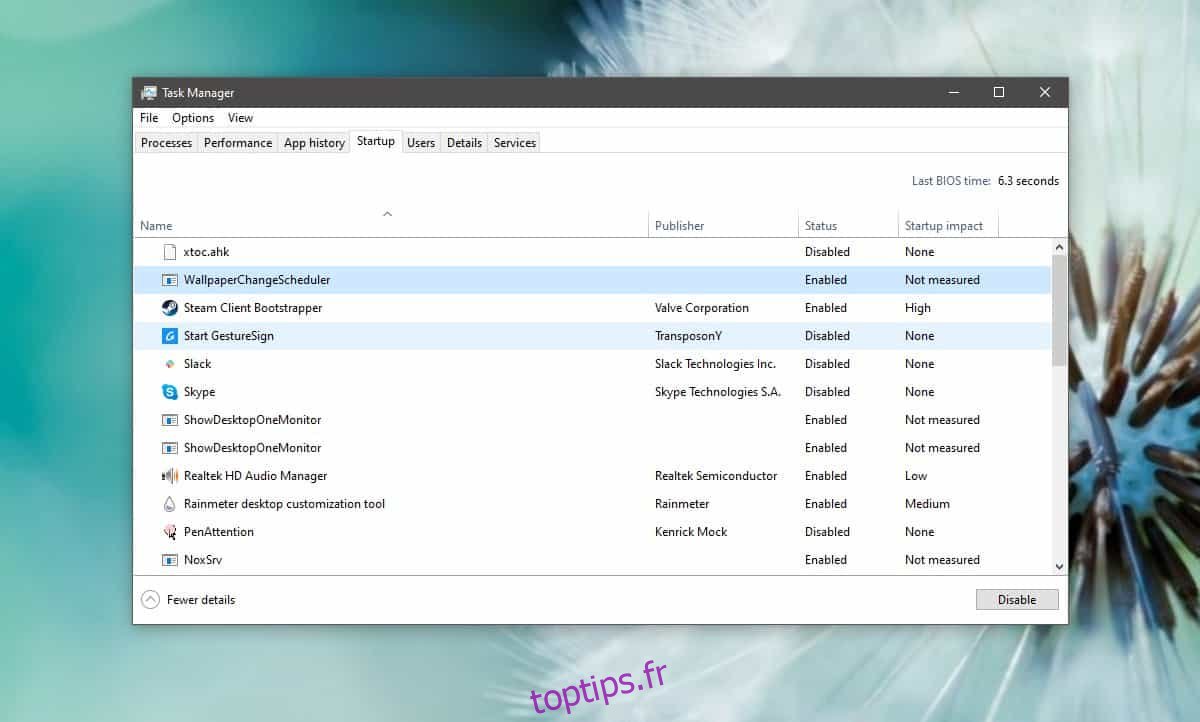
Quitter le démarrage propre
Quitter le démarrage en mode minimal n’est pas aussi simple que quitter le mode sans échec sous Windows 10. Vous devrez annuler toutes les modifications que vous avez apportées à l’application de configuration du système. Ouvrez-le à nouveau et modifiez la sélection de démarrage sur «Démarrage normal», accédez à l’onglet Services, sélectionnez tous les services non Microsoft et réactivez-les. Ouvrez le Gestionnaire des tâches et réactivez les éléments de démarrage. Redémarrez votre système.
Mode sans échec vs démarrage propre
Nous avons mentionné qu’il existe une différence entre le mode sans échec et le démarrage propre. Le mode sans échec est un état super minimal dans lequel Windows s’exécute; seuls les services et fonctionnalités de base nus fonctionnent, par exemple, vous ne pouvez même pas définir de fond d’écran car les paramètres graphiques sont faibles. De plus, vous devrez activer manuellement la mise en réseau en mode sans échec si vous souhaitez une connectivité Internet.
En revanche, le démarrage propre ressemble beaucoup au démarrage sur un PC Windows 10 sur lequel aucune autre application tierce n’est installée. Tous les services et applications non Microsoft qui s’exécutent au démarrage sont désactivés. Vous pouvez choisir d’exécuter une application tierce, mais ses services seront bloqués. Windows 10 fonctionne toujours avec toutes ses fonctionnalités, ce qui signifie que vous pourrez vous connecter à Internet, utiliser Bluetooth et faire un tas d’autres choses.
Le démarrage propre lui-même n’est pas un mode officiel pour Windows 10. C’est un nom populaire donné à un bureau démarré dans les conditions ci-dessus.